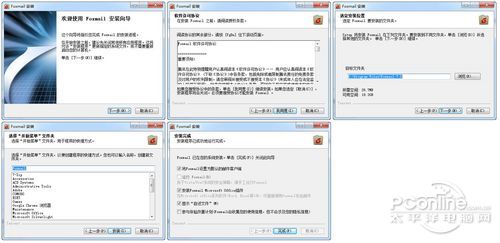|
说起邮件客户端,许多国内用户都会第一时间想到Foxmail,可是自从被腾讯收购后,Foxmail就保持着沉默是金的态度,很久都没有一次更新,偶尔的更新也只是修复Bugs、优化功能。好在这个情况在近期有所改善,Foxmail研发团队发力更新,在这几个月中连续更新了几个版本,为用户带来了不少实用的新功能,一起来体验一下吧。
一、软件的安装 可导入旧版数据 Foxmail 7.0.1.86(后简称Foxmail 7)的安装简单,用户亦可下载无需安装的解压即用绿色版本。需要注意的是新版无法采用覆盖旧版式(Foxmail 6.5及之前版本)安装,用户需要将Foxmail 7安装在其它目录。安装后有是否安装Foxmail Microsoft Office插件选项。 首次启动Foxmail,Foxmail 7会自动检测目前系统中已经安装的邮件客户端,并提示用户导入相关数据。 如果用户没有导入任何信息,Foxmail就会自动弹出一个“新建帐号向导”,在该向导中用户可以根据向导快捷创建一个邮箱帐号,亦可导入旧版foxmail相关帐号邮件数据。 在“新建帐号向导”采用了傻瓜式操作,将自动识别用户邮箱类型并自动填写相关的服务器信息。最后还能通过“测试”功能测试邮箱是否设置正确,能否正常收发邮件。 Foxmail 7采用了windows 7的透明玻璃风格的操作界面,界面较为简洁。左侧邮箱列表会自动识别并显示邮箱对应的网站图标,在这里还增加了一个“常用文件夹”方便用户统一查看与管理常用邮箱。 在邮件列表界面,Foxmail 7采用了集合相关邮件功能。用户通常会一些邮件进行直接回复,而对方也会同样以原文进行回复操作,Foxmail 7对这一类的相关邮件将进行整合,在这些邮件中会显示相关邮件的数量,用户只需要点击该数量按钮,就可以方便的查看相关的邮件,非常方便。 二、新增功能速览 2.1 支持Exchange帐号 Foxmail 7全面支持Exchange帐号的数据同步,包括邮件、日历、联系人、邮件规则等。同时增加了ActiveSync同步功能,支持与QQMail、Gmail联系人、Google日历双向同步功能。 2.2 搜索功能大增强 Foxmail 7增强了对邮件的搜索能力,新版不仅支持了全文搜索,而且在搜索栏也有了新的变化,新的搜索栏支持搜索智能提示(让用户选择搜索哪类内容)、多条件搜索(按全文。主题、发件人、标签)、能保存相关搜索记录以及选择搜索目录,对于搜索结果用户还可以按发件人、收件人、主题、全文来进行结果分类过滤。 2.3 使用标签为邮件分文别类 收到众多的邮件,有私人邮件、有公事邮件、有需继续处理邮件、还有暂缓处理邮件等等,怎么样才能将它们快速的分类呢?新建多个分类文件夹是个好方法,而Foxmail 7为用户提供了另一种方法,那就是标签功能。通过为各个邮件添加上各种标签,用户可以一目了然的看出相关邮件的属性。用户可以为同一邮件设置多个标签,然后根据标签来分类检索邮件,这也是优于使用文件夹形式分类的功能。 2.4 重复邮件不再烦 用户难免会收到一些重复的邮件,这些重复邮件一封一封删除起来特别的麻烦,而且容易误删除,Foxmail 7为用户提供了查找重复邮件功能(菜单栏→工具→查找重复邮件),不过在笔者使用中该功能却不知为何失效了。
2.5 更加强大的邮件编辑功能 在Foxmail 7编辑邮件,用户除了可以方便的修改文字的相关属性(字号、字体、颜色等)外,还能添加截图、表情符号、图片、背景、音乐等内容,并且支持英文拼写检查、还有新增的格式刷功能,可以说这就是一个微型文档编辑器了。 在发送邮件时,用户还可以选择“分别发送功能”(对多个收信人进行一对一的发送而不是群发),另外还支持后续标志(在用户收到邮件时会显示“请回复、请打电话”等信息)。 2.6 附件无需打开就能查看 收到邮件附件,还要逐个打开来查看附件么?Foxmail 7为用户提供了附件预览功能,用户可以在foxmail中预览常见图片、常见文档,当然只是预览内容,无法编辑与部分格式会无法显示。这个功能也能在一定程度上避免激活伪装的病毒文件。 2.7 邮件加密功能 要发送一封经密码加密的邮件,怎么办?在Foxmail 7中用户只需要在编辑邮件完成后,在编辑界面中选择“邮件加密”功能,然后为邮件设置密码,接着发送给对方。对方收到的是一个以zip压缩文件形式加密的邮件附件,也就是说,用户需要使用密码解密该压缩包后才能查看到邮件。 其实这个功能也就是帮助用户简化了将写好的文档使用压缩文件压缩加密及添加到邮件附件这两个步骤。 2.8 邮件收取发送也能提提速 用户在使用Foxmail 7 在收发腾讯企业邮箱、域名邮箱及个人邮箱(包括@qq.com、@foxmail.com和@vip.qq.com)时,收起提示框的右上角会出现“压缩提速XX%”的文字提示,这是因为Foxmail邮件客户端与腾讯系列邮箱间采用了专有的压缩提速技术,能帮助用户更快地收取和发送邮件。 采用“压缩提速”技术后,Foxmail邮件客户端在与腾讯邮件服务器通讯时仅需要传输压缩后的数据,能大大节省传输数据所需要的网络流量,从而提升收发速度。
2.9 快速发送office文档 在安装Foxmail 7 时,有个是否安装Foxmail Microsoft Office插件提示,用户选择安装该插件后,在微软Office系列软件的编辑界面中就会出现Foxmail图标,当用户编辑完文档后,只需要按该图标,Foxmail 7就会将当前文档作为邮件的附件发送。Foxmail Microsoft Office插件仅支持Microsoft Office 2003、2007和2010系列软件的Word、Excel和PowerPoint。
2.10 忘记密码功能 有时候用户会忘记在Foxmail中为各个帐户设置的密码,难道只能删除该帐户然后重设么?可是删除帐户操作让里边的邮件可怎么办?Foxmail 7 提供的“忘记密码”功能,让用户可以通过输入该邮箱的帐户收信密码来清除Foxmail中的访问口令功能。
总结 重新发力后的Foxmail团队为广大Foxmail用户带来了多个实用的功能,让这个Foxmail元老级软件重新焕发青春,跟上技术发展的脚步,希望Foxmail团队可以保持它的辉煌。 |
正在阅读:重新复活的王者 Foxmail 7新功能全体验重新复活的王者 Foxmail 7新功能全体验
2011-12-12 18:13
出处:PConline原创
责任编辑:zhangxinxin